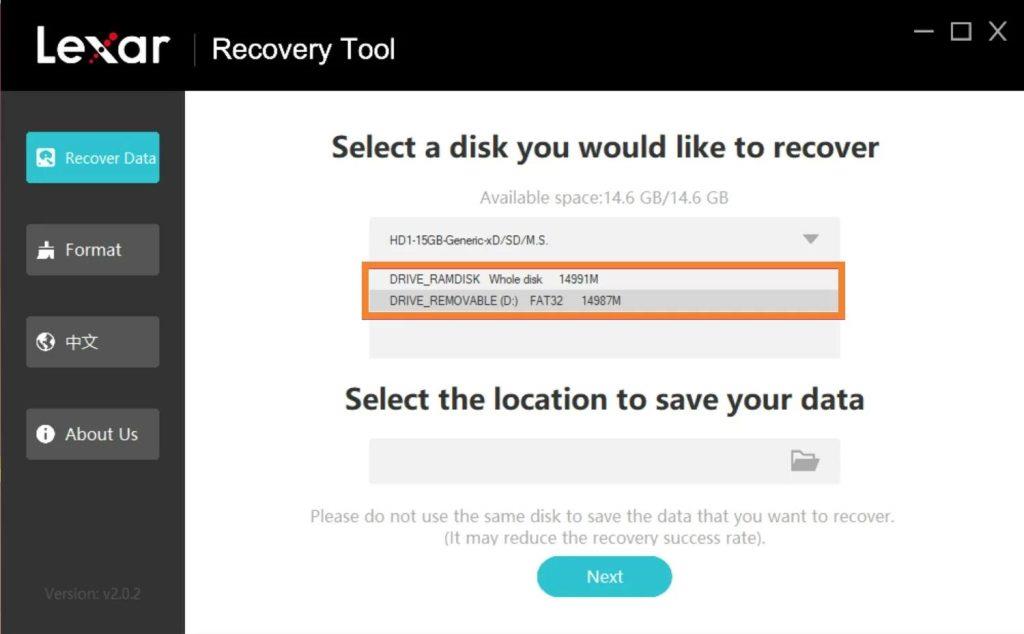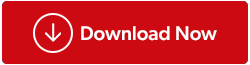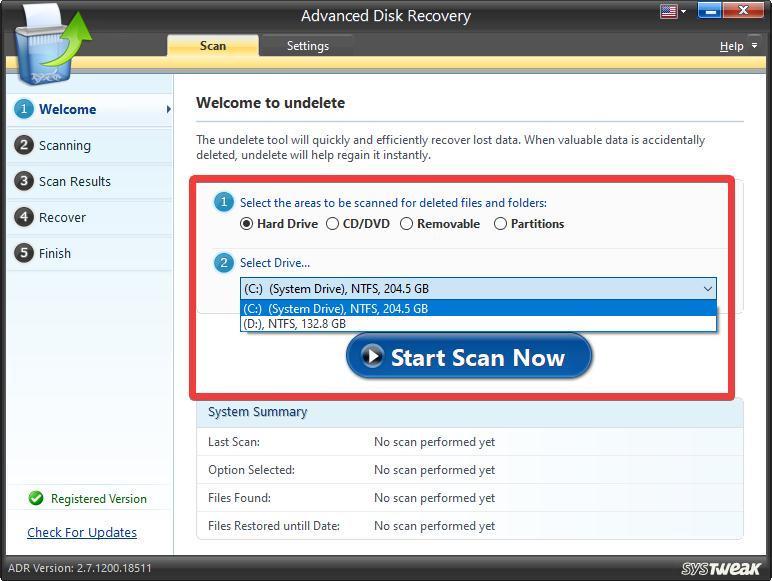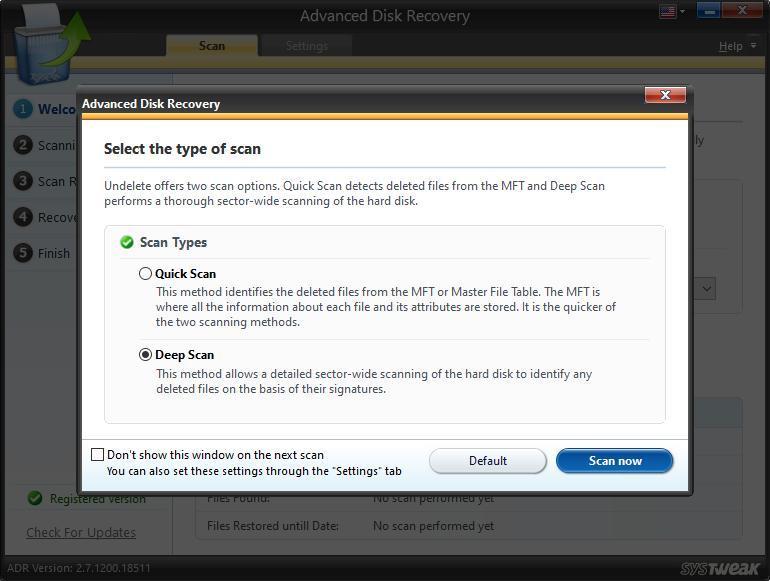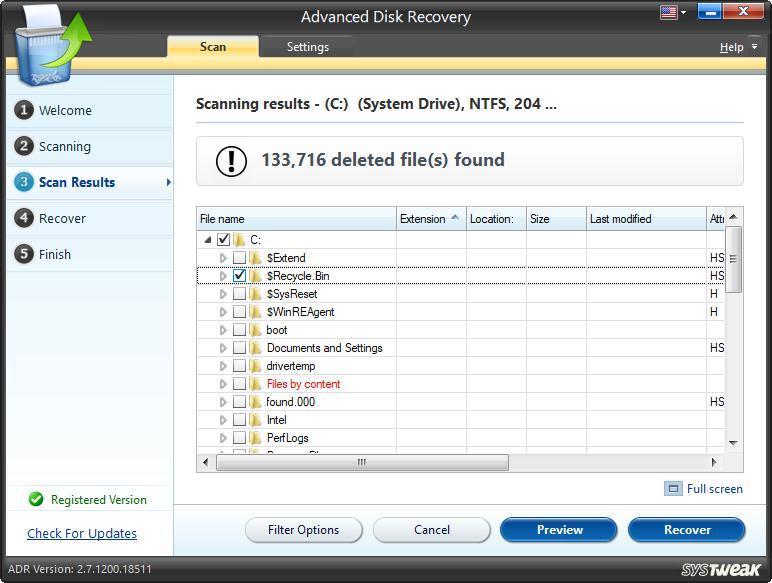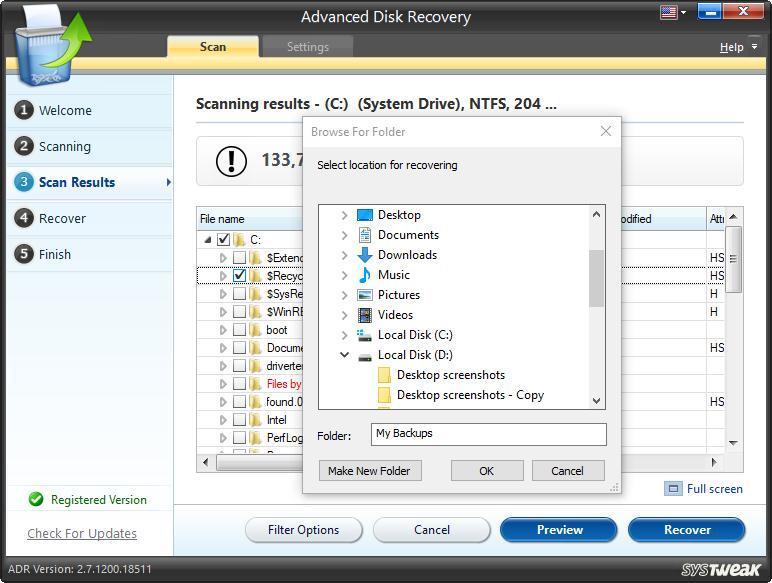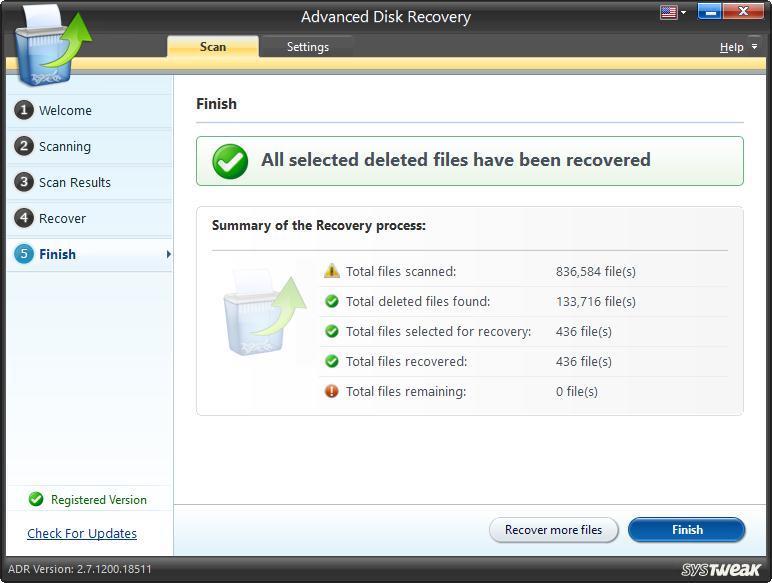Některé z největších a nejuznávanějších SD karet vyrábí Lexar. K dispozici jsou alternativy ve všech cenových hladinách, s širokou škálou úložných možností a množstvím funkcí. Žádná SD karta však není bezchybná.
Mohou nastat případy, kdy potřebujete obnovit data z karty Lexar SD, když se vaše data ztratí kvůli chybě uživatele nebo z jiného důvodu. Naštěstí existuje mnoho způsobů, jak toho dosáhnout. Ve skutečnosti je obnova SD karty Lexar docela jednoduchá, pokud máte správné vybavení a znalosti. Tento článek popisuje dva způsoby, jak obnovit ztracená nebo náhodně smazaná data z karet Lexar SD
Přečtěte si také: Jak obnovit data z karet Sony SD
Získávání dat zpět z karet Lexar SD
Pomocí softwaru pro obnovu dat můžete rychle vyzkoušet obnovu souborů za běžných okolností ztráty dat, jako je mimo jiné náhodné smazání souborů , formátování nebo poškození souborů. K tomu slouží dvě aplikace. Zkusme to s nástrojem Lexar Recovery Tool, což je bezplatný nástroj, který nabízí základní obnovu. Pokud vaše soubory nejsou obnoveny nástrojem Lexar Tool, musíte získat Advanced Disk Recovery na vašem počítači s Windows 11/10/8/7 .
Přečtěte si také: Jak obnovit fotografie ze šifrovaných SD karet?
Metoda 1: Použijte nástroj Lexar Recovery Tool
Pro své SD karty Lexar skutečně nabízí nástroj pro obnovu dat. Přestože program pro obnovu Lexar má pouze základní funkci skenování a má potíže s obnovou méně rozšířených profesionálních typů souborů, jako jsou fotografie RAW, bude pravděpodobně pro některé uživatele dostačující. Než však investujete do sofistikovaných nástrojů pro obnovu dat, doporučujeme vám tuto bezplatnou aplikaci vyzkoušet.
Krok 1: Stáhněte si Lexar Recovery Software z oficiálních stránek.
Krok 2: Do počítače se stáhne soubor zip, který budete muset rozbalit.
Krok 3: Připojte kartu Lexar SD k počítači pomocí čtečky karet a poté spusťte software.
Krok 4: Dále musíte vybrat písmeno jednotky, které bylo přiděleno kartě Lexar SD. Vyberte také jednotku, kam chcete uložit obnovené soubory.
Poznámka: Obnovené soubory musí být uloženy na jiné místo než na SD kartu Lexar.
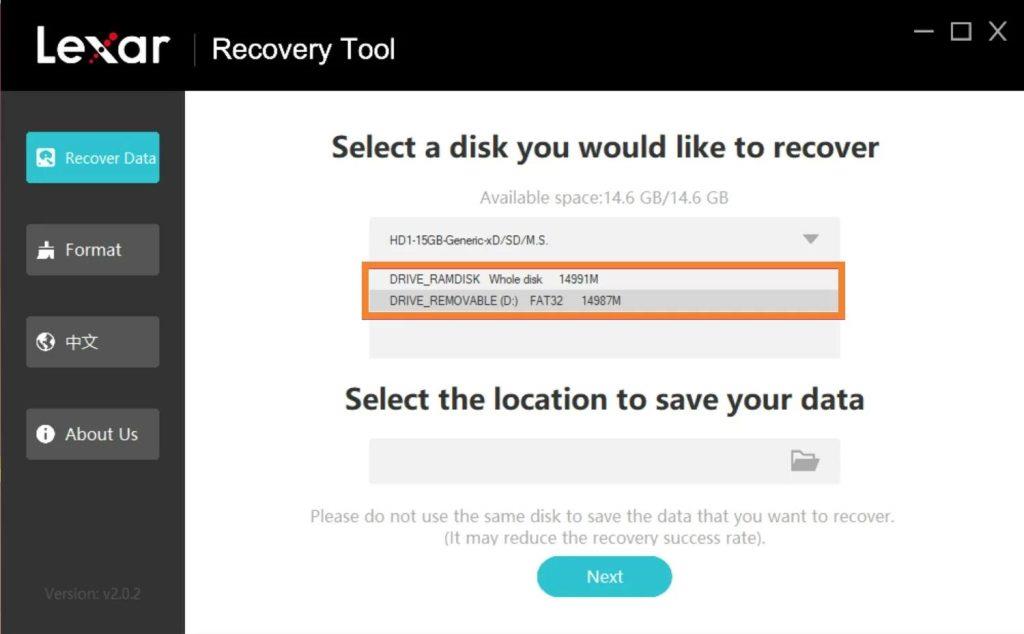
Krok 5: Vyberte typ souboru, který chcete obnovit. Můžete také vybrat „Všechny typy“ a obnovit všechny soubory. Klikněte na tlačítko Další.
Krok 6: Na vašem PC se spustí skenování a zobrazí se seznam souborů, které lze obnovit z karty Lexar SD.
Krok 7: Zaškrtněte políčko vedle souborů, které chcete obnovit, a poté klikněte na tlačítko Obnovit.

Krok 8: Klikněte na Potvrdit ve výzvě a poté bude zahájen proces obnovy.
Přečtěte si také: Jak obnovit skryté fotografie z SD karty na zařízení Android?
Metoda 2: Použijte pokročilé obnovení disku
Populární program pro obnovu dat Advanced Disk Recovery , vyvinutý společností Systweak Software, byl navržen s řadou špičkových funkcí, jako je schopnost obnovovat data ze ztracených diskových oddílů, podpora mnoha formátů souborů a externí paměťová média. Pokud nejste schopni obnovit všechny soubory pomocí softwaru Lexar Recovery, musíte se rozhodnout pro Advanced Disk Recovery.
Krok 1: Stáhněte a nainstalujte Advanced Disk Recovery z tlačítka uvedeného níže.
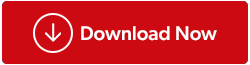
Krok 2: Spusťte software a poté vyberte oblast, ze které chcete data obnovit.
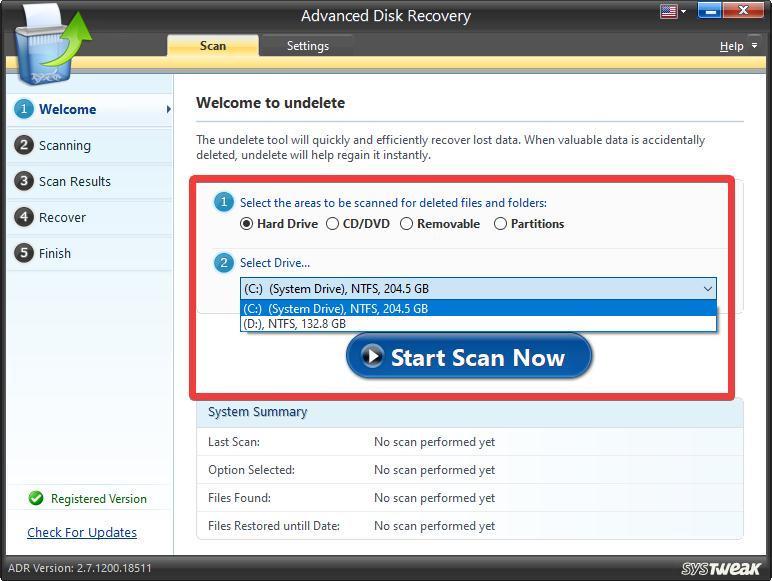
Krok 3: Dále vyberte jednotku z rozbalovací nabídky a klikněte na tlačítko Spustit skenování.
Krok 4: Vyberte režim skenování mezi Quick Scan a Deep Scan a klikněte na tlačítko Scan Now.
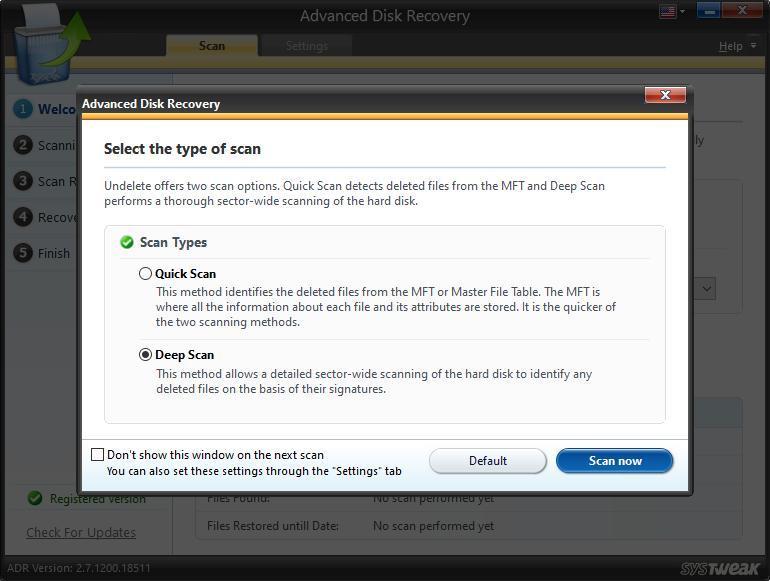
Krok 5: V rozhraní aplikace se zobrazí seznam souborů, které lze obnovit. Vyberte soubory, které chcete uložit, a klikněte na tlačítko Obnovit.
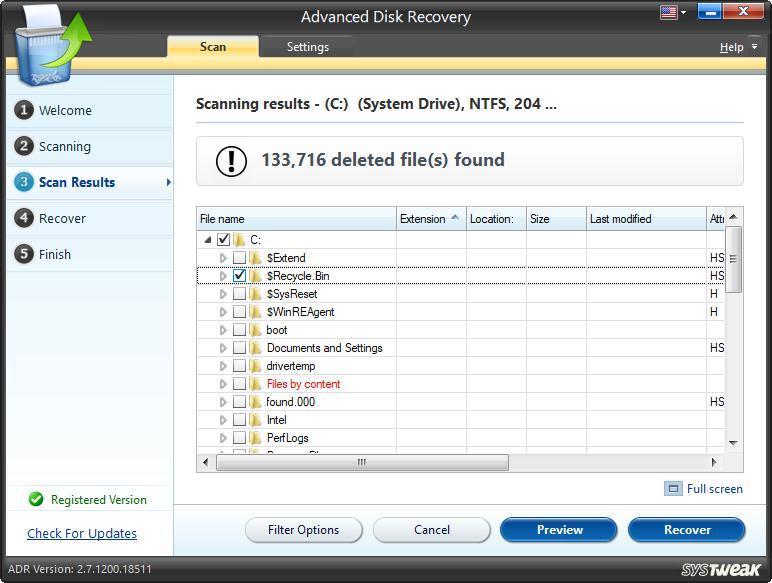
Krok 6: Vyberte umístění, kam chcete uložit obnovené soubory, které by se mělo lišit od původního umístění.
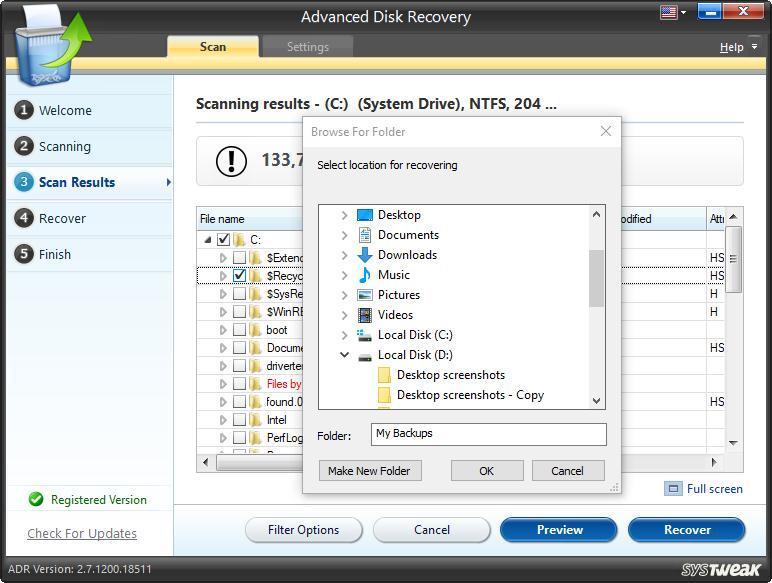
Krok 7: Počkejte na dokončení procesu a zobrazí se zpráva potvrzující obnovení souboru.
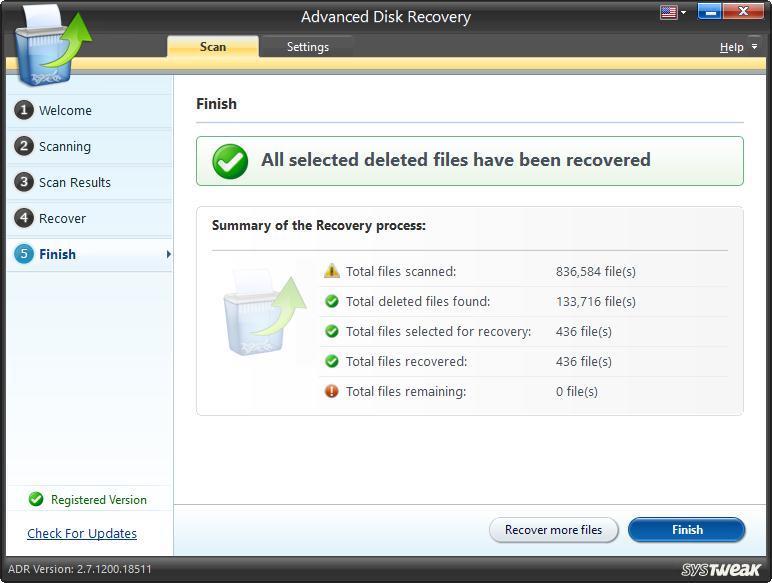
Přečtěte si také: Jak zálohovat SD kartu před formátováním
Dokonalý průvodce obnovou dat z SD karet Lexar pomocí softwaru
Software pro obnovu dat lze použít k obnovení dat na SD kartě Lexar, která byla ztracena v důsledku neúmyslného smazání nebo formátování, poškození souboru nebo jiných problémů. Lexar nabízí bezplatnou verzi vlastního programu pro obnovu dat. Pokud však požadujete sofistikovanější funkce, aplikace třetích stran, jako je Advanced Disk Recovery , by byly mnohem lepší volbou pro obnovu dat.
Pokud máte nějaké dotazy nebo doporučení, dejte nám vědět v komentářích níže. Rádi vám poskytneme řešení. Často publikujeme rady, triky a řešení běžných problémů souvisejících s technikou. Najdete nás také na Facebooku, Twitteru, YouTube, Instagramu, Flipboardu a Pinterestu.